오늘은 2D 이미지를 움직이는 3D 이미지로 만들 수 있는 레이아픽스에 대해서 알려드릴게요
레이아픽스를 이용하면 이미지를 업로드 하는 것만으로도 만족스러운 영상을 만들어 낼 수 있답니다
아주 간단하고 쉬운 방법이니까 꼭 배워보세요
레이아픽스는 세계 최초의 3D 소셜 네트워크라고 소개하고 있습니다
업로드만으로도 ai가 최대 6초에 애니메이션을 즉시 만들어 줍니다
그리고 무제한으로 무료로 사용 가능하다니 더욱 좋죠
그럼 레이아픽스 사용법을 알아보겠습니다
아래의 유튜브영상을 클릭하여 더 자세한 사용법을 확인하세요!
우선 레이아픽스를 이용하시려면 회원가입을 하셔야 합니다
언제 나와 같이 구글 아이디로 가입하시면 간단하답니다
회원가입을 하셨다면 파일을 업로드 해보겠습니다
업로드 하자마자 이미지가 움직이면서3D 영상으로 만들어집니다.
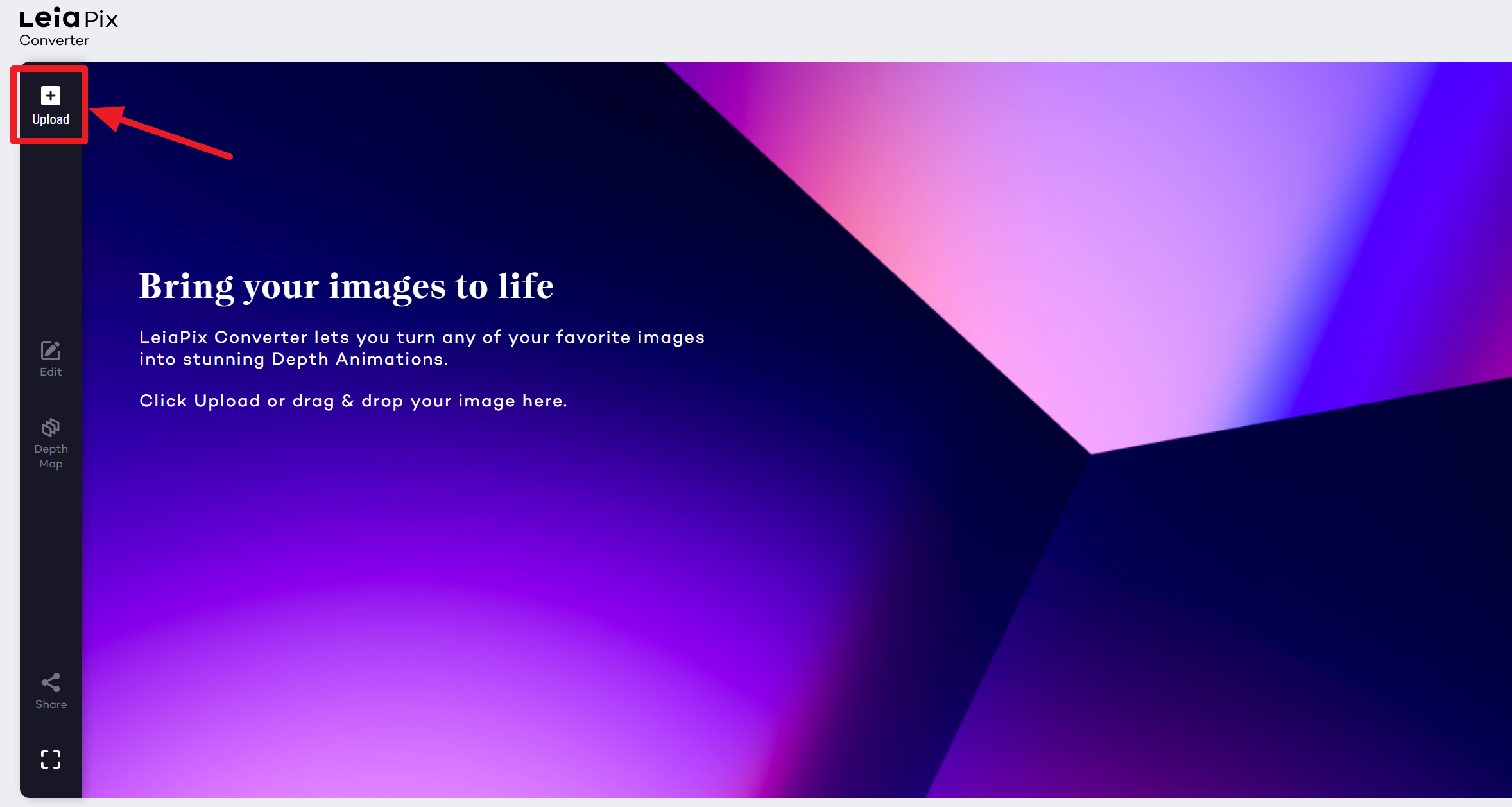
에디트 메뉴를 살펴보도록 할게요
1. Animation Length는 영상의 길이를 설정할 수 있습니다.
- 1초에서 6초까지 조절이 가능합니다.
- 짧게 하면 움직임이 빨라지고 시간이 길수록 천천히 움직입니다
2. Animation Style은 움직임에 방향을 설정할 수 있습니다
- Horisontal은 가로로 영상이 움직입니다
- Wide Circle은 가로로 타원을 그리며 움직입니다
- Circle은 이미지가 큰 원을 그리며 움직입니다
- Tall Circle은 세로로 원을 그리며 이미지가 움직입니다
- Vertical은 이미지가 세로 방향으로 움직입니다
- Perspective는 세로축을 기준으로 영상이 돌아가는듯하게 움직입니다.
3. Amount of Motion은 움직임에 빠르고 느리게 속도를 조절하는 기능입니다
- Less로 설정하면 이미지가 천천히 움직이고 Regular는 그 중간쯤 More은 제일 빠르게 움직이게 할 수 있습니다
- 원하는 영상에 따라서 속도를 조절하면 되겠습니다
4. Focus point는 영상의 어느 부분을 중심에 두고 고정할 것인가를 결정하는 메뉴입니다
- 2D 이미지가 3D 이미지로 변환이 되었기 때문에 화면을 살펴보시면 이미지에 가까운 부분과 먼 부분이 보입니다
- Center는 중간 어디쯤을 고정해두고 움직입니다
- Far는 먼 곳을 고정해 놓고 가까운 부분을 움직이게 합니다
- Close는 가까운 것을 고정해두고 멀리 보이는 배경을 움직이게 합니다
5. Edge Dilation는 최근에 생긴 메뉴인데 움직이는 사진의 경계부분을 자연스럽게 연결시켜주는 역할을 해줍니다.
- 0으로두면 경계부분이 왜곡되는못습이 많이보이는데 효과를 주면 경계부분이 자연스러워 집니다.
6. 그리고 새로생긴 메뉴 Advanced Editor입니다.
x,y,z 값을 디테일하게 조정할 수 있는 기능을 새로 적용시킨것 같은데 3번의 Animation Style기능을 활용하는것이 더 효과적인것 같아서 자주쓰이지는 않을것 같은 메뉴라 간단하게 소개만 하고 넘어가겠습니다.
이상으로 Edit 메뉴를 모두 살펴보았습니다
Depth Map이라는 메뉴가 있지만 여기까지만 익히셔도 레이아픽스를 사용하는데 무리없이 사용이 가능합니다
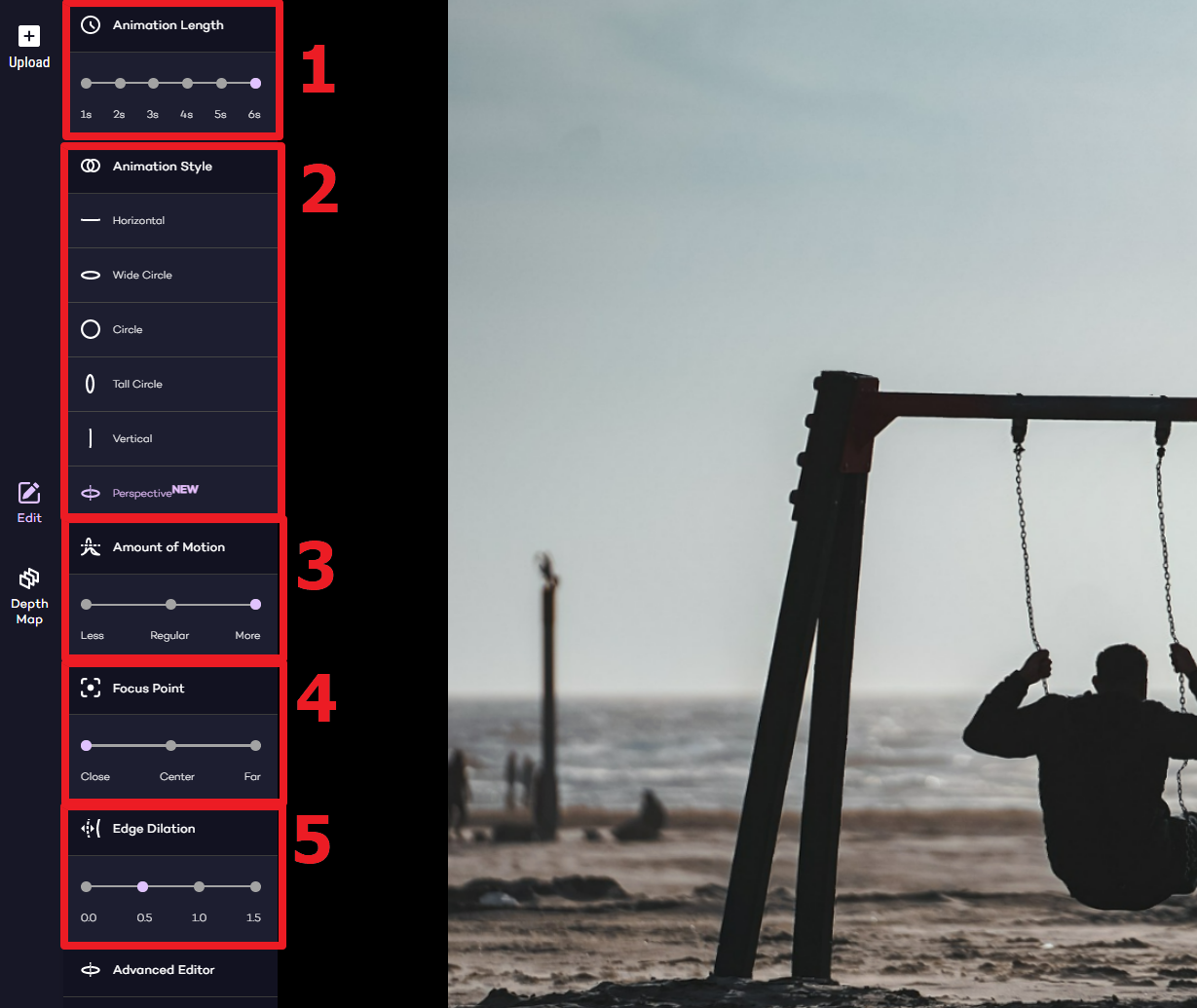
오늘은 업로드만으로 2D 이미지를 3d에 움직이는 영상을 만들어주는 레이아픽스에 대해서 살펴보았어요
만약 Depth Map을 이용하여 디테일한 수정을 원하신다면 아래의 영상을 참조해주세요
이상으로 초간단하게 3D영상을 만들어주는 레이아픽스에 대해서 알아보았습니다.





댓글